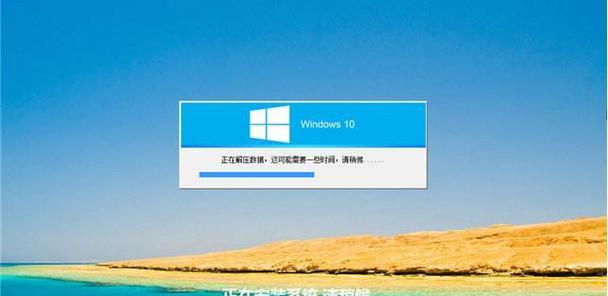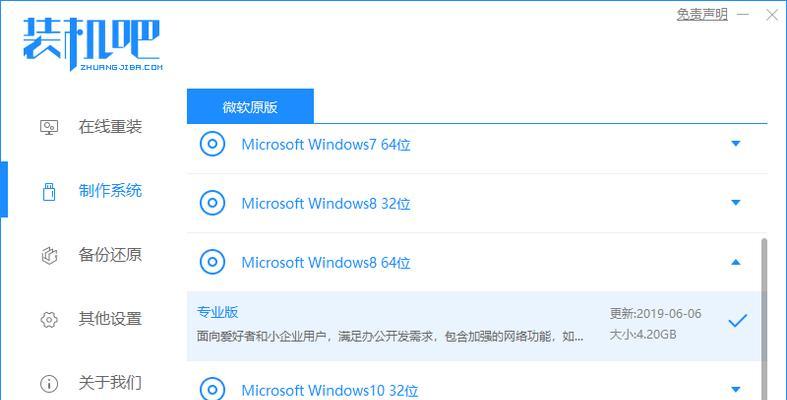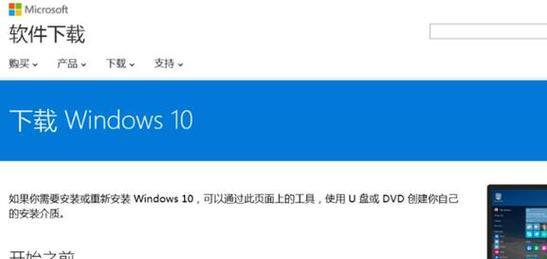随着时间的推移,我们的电脑可能会变得越来越慢,出现各种问题。此时,重做系统是一个解决方案,可以让电脑焕发新生,并提高系统运行速度。本文将为你提供一份详细的Win8重做系统教程,让你轻松搞定电脑问题。
一、准备工作:备份重要数据,获取安装光盘或镜像文件
在开始重做系统之前,确保你备份了所有重要的个人数据,并准备好安装光盘或镜像文件。
二、进入BIOS设置:调整启动顺序
通过按下计算机开机时显示的指定按键(通常是F2、F10或DEL键)进入BIOS设置界面,并将启动顺序设置为首先从光盘或USB设备启动。
三、重启计算机:插入安装光盘或U盘
将Win8安装光盘或U盘插入计算机,并重新启动计算机。
四、选择系统语言和时间:进行基本设置
在启动光盘或U盘后,选择适当的系统语言和时间,并点击下一步继续。
五、点击“安装现在”:开始重做系统
在安装界面上点击“安装现在”按钮,开始进行Win8系统的重装。
六、接受许可协议:阅读并同意
阅读许可协议,如果你同意,请勾选“我接受许可条款”选项,并点击下一步。
七、选择安装类型:全新安装或升级安装
根据你的需求选择“自定义”进行全新安装,或选择“升级”保留个人文件并更新系统。
八、选择安装位置:格式化分区
选择要进行系统安装的磁盘分区,并点击“格式化”按钮,删除旧的系统文件。
九、安装操作系统:等待安装完成
等待系统文件的复制和安装过程完成,这可能需要一些时间,请耐心等待。
十、设置用户账户:创建新账户
在安装过程中,你需要创建一个新的用户账户,并设置密码和密码提示。
十一、Windows更新:下载最新更新
一旦系统安装完成,立即进行Windows更新,以便获取最新的系统修复和安全补丁。
十二、驱动程序安装:确保硬件正常工作
下载并安装计算机所需的驱动程序,以确保所有硬件正常工作。
十三、安装常用软件:恢复工作环境
安装常用软件,如浏览器、办公套件等,以恢复你的工作环境。
十四、恢复个人数据:导入备份文件
将之前备份的个人数据导入系统,并检查文件完整性。
十五、系统优化:清理垃圾文件,提高性能
使用系统优化工具清理垃圾文件、优化启动项,以提高系统性能。
通过本教程,你可以轻松地重做Win8系统,解决电脑出现的各种问题,并让电脑焕发新生。记得备份数据、选择适当的安装方式、安装必要的驱动程序和软件、以及进行系统优化,这样才能保持系统的稳定性和高效性。祝愿你在使用Win8系统时拥有良好的体验!